
갤럭시에서 GIF 만들기 두 번째 시간입니다.
오늘은 드라마나 영화속 장면을 GIF로 만드는 법을 포스팅합니다.
역시 갤럭시 휴대폰을 이용할 거구요
어렵지 않습니다.
자동목차
1. 휴대폰에서 재생되는 드라마나 영화 GIF로 만들기
저는 휴대폰으로 드라마를 보다가 맘에 드는 장면이 나오면
가끔 영상중 일부를 GIF로 만들기도 하는데요
오늘은 영상속 한 장면을 gif로 만드는 방법을 갤럭시 휴대폰으로 간단하게 해보겠습니다.
각자 유튜브나 영상을 플레이해서 따라 하시면 됩니다.
1-1 휴대폰 설정하기

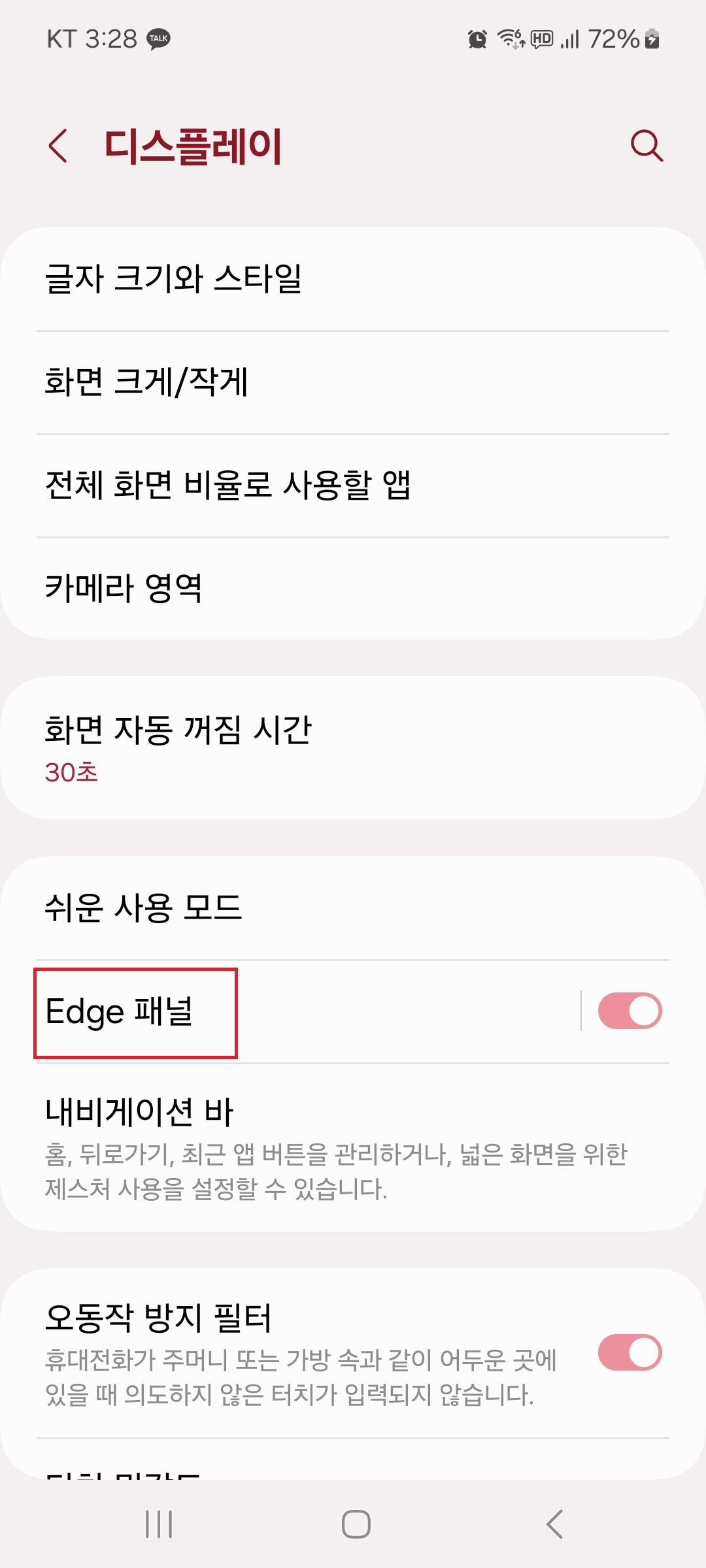
휴대폰 설정에서 디스플레이를 선택합니다.
다음 화면에서 Edge 패널을 선택합니다.
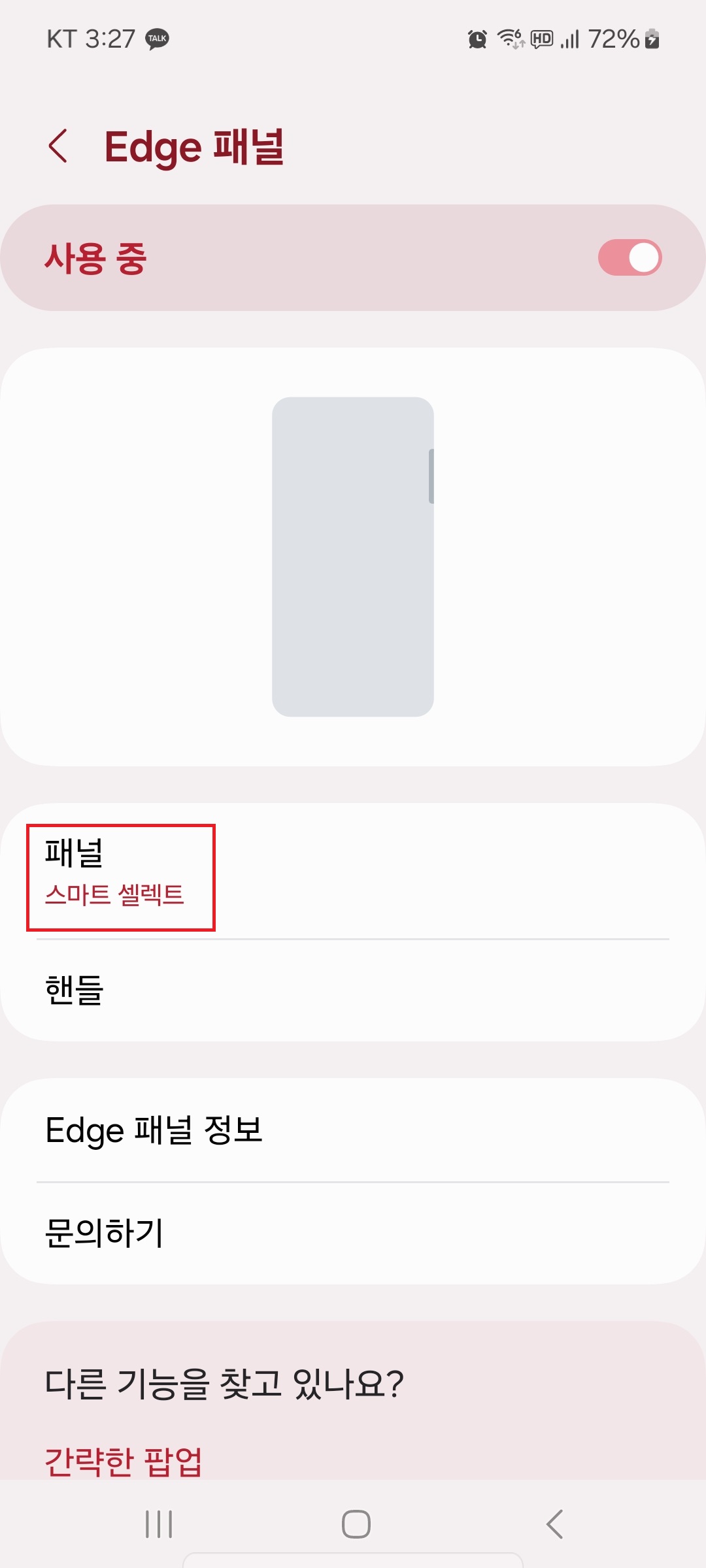
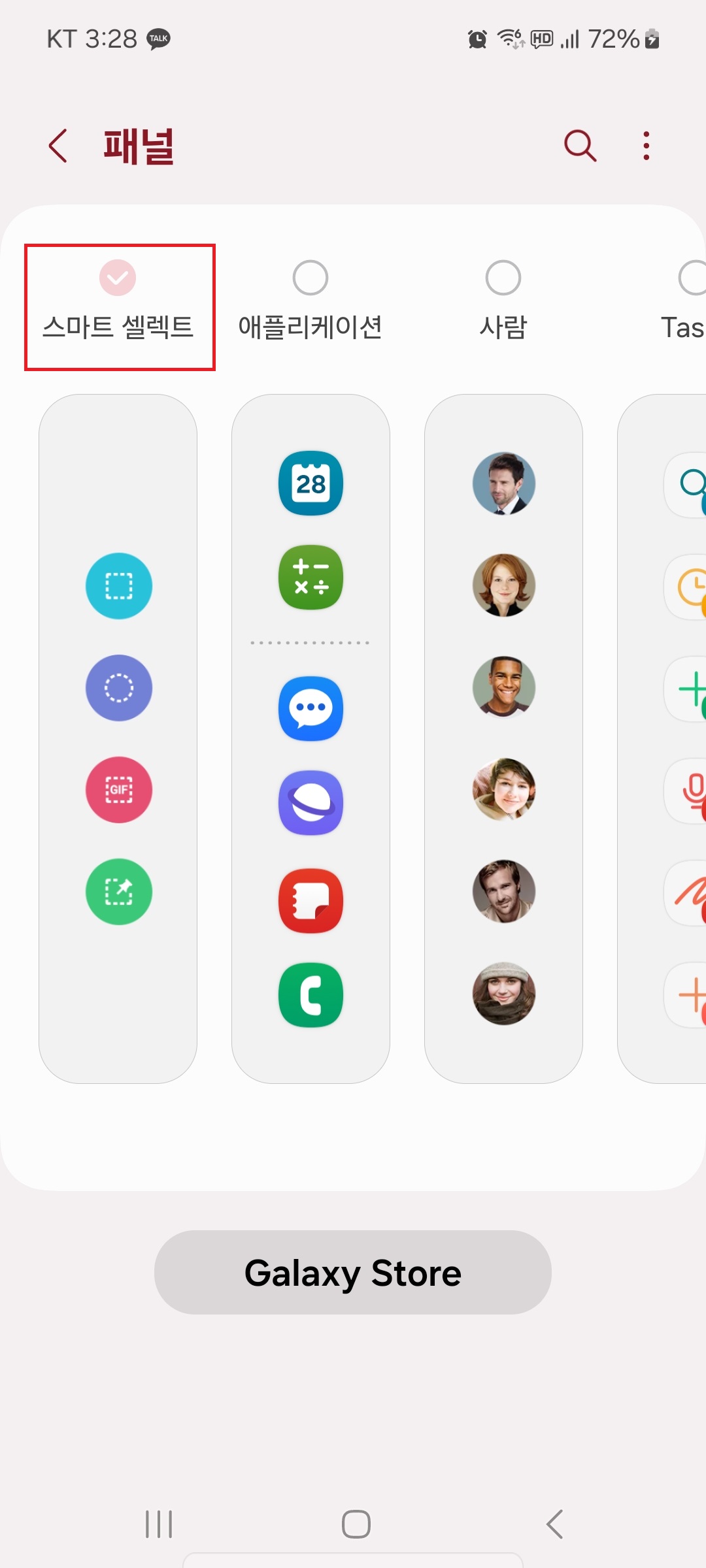
패널을 선택합니다. 다음 화면에서 스마트 셀렉트를 선택합니다.
다른 건 체크를 지우시면 복잡하지 않게 사용할 수 있습니다.
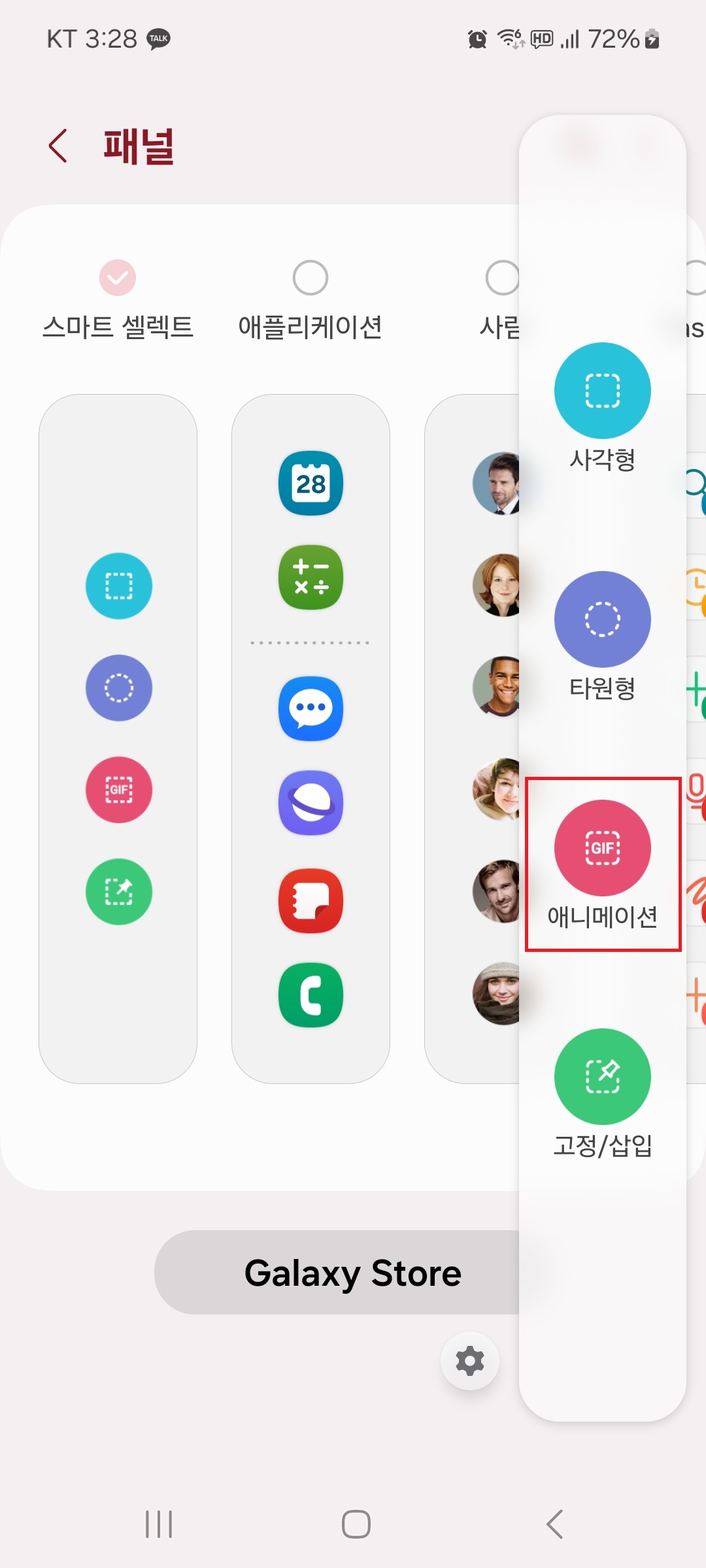
휴대폰 오른쪽 가장자리 부분을 당기면 패널화면이 나타납니다. 우리는 여기서 애니메이션을 사용할 거예요.
자 이제 설정은 끝났어요.
1-2 영상 플레이하기
원하는 영상을 플레이합니다.
저는 눈물의 여왕을 플레이했습니다.
여러분들은 유튜브에서 원하는 영상을 플레이한 후 따라해보세요

gif로 만들고 싶은 영상이 플레이되면 화면 오른쪽 가장자리의 패널을 손으로 밀어 나오게 합니다.
이 중에서 애니메이션을 선택합니다.
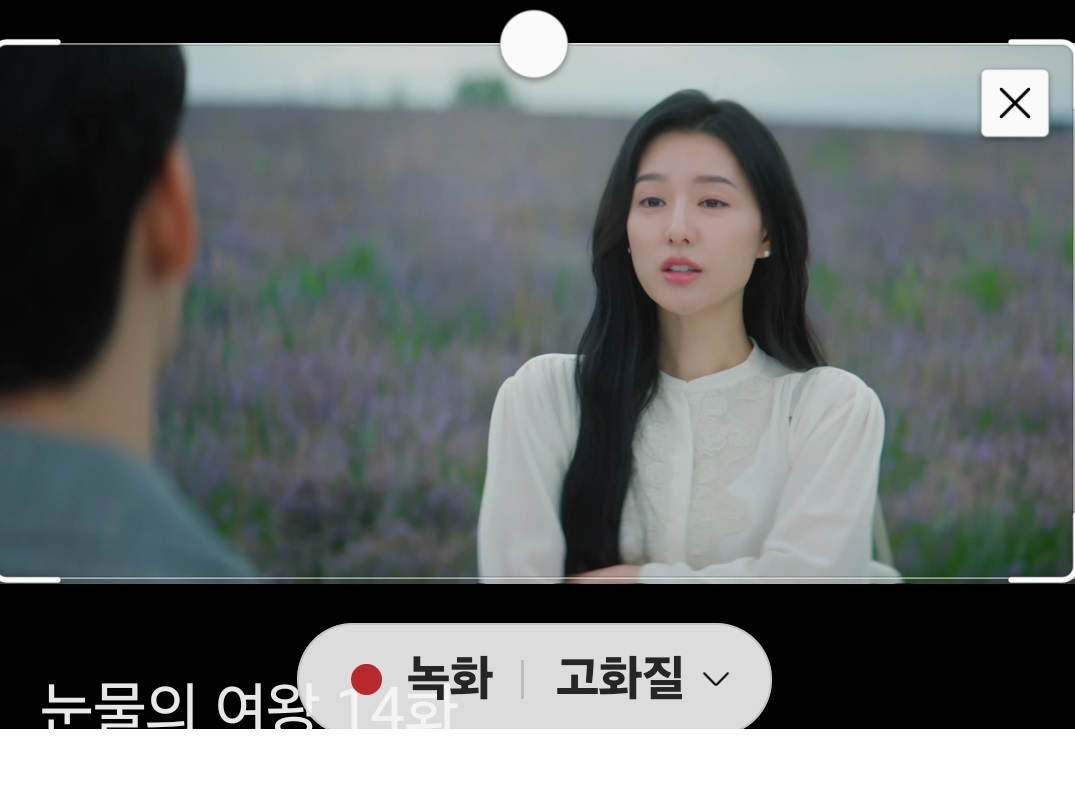
그럼 화면에 이런 테두리가 생겨요.
테두리를 조정해서 영상 전체를 gif로 만들 것인지 일부를 만들 것인지를 선택합니다.
모서리를 드래그하면 테두리가 조정이 됩니다.

전 세로화면을 가로화면을 바꿨어요 영상을 좀 더 크게 보기 위해서
원하는 장면이 플레이될 때 녹화 버튼을 선택합니다.
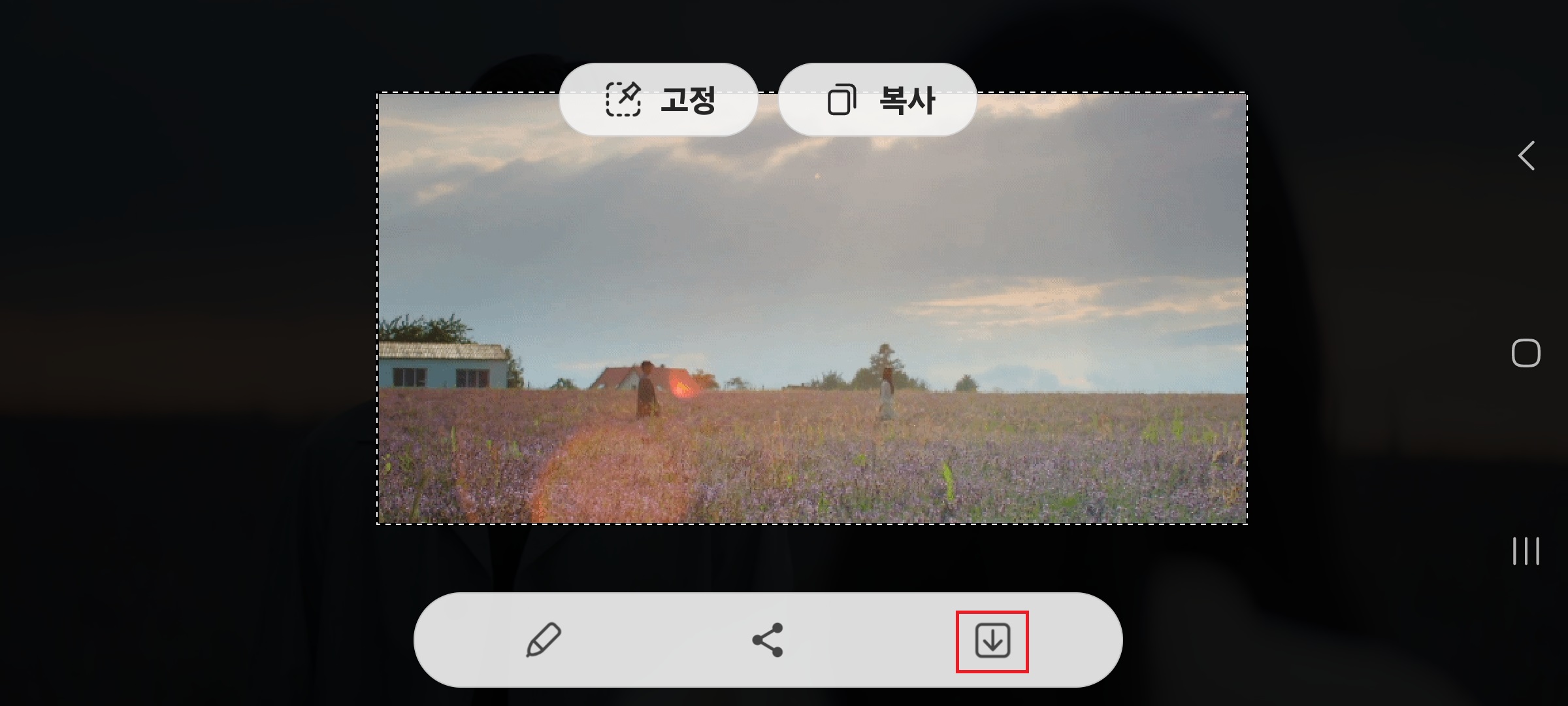
원하는 길이만큼의 GIF가 만들어졌어요
화면 아래 빨강박스의 저장 버튼을 선택합니다.
이제 휴대폰 앱 갤러리에 들어가면 GIF가 만들어졌어요.
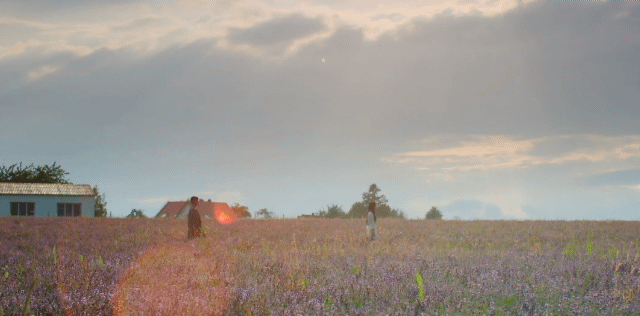
gif 파일이 만들어졌어요
그런데 저는 멀리 보이는 화면만 gif로 만들고 싶어서 편집을 합니다.
2. GIF 파일 편집하기

편집할 GIF파일을 선택한 후 화면 아래 연필 아이콘을 선택합니다.
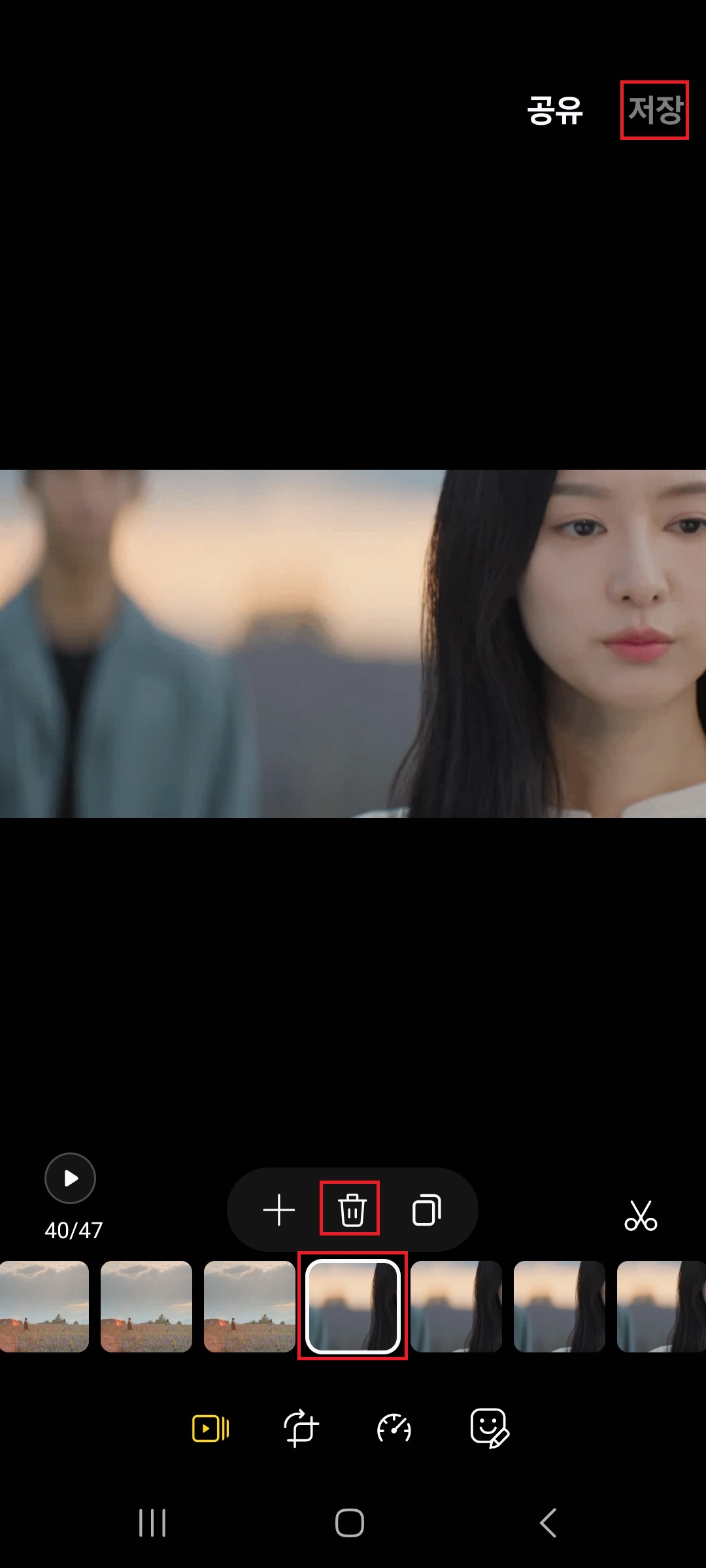
화면 아래쪽에서 삭제할 부분을 선택한 후 바로 위 휴지통 아이콘을 선택합니다.
필요하지 않은 모든 부분을 선택한 후 휴지통에 버립니다.
이후 화면 위 저장을 선택합니다.
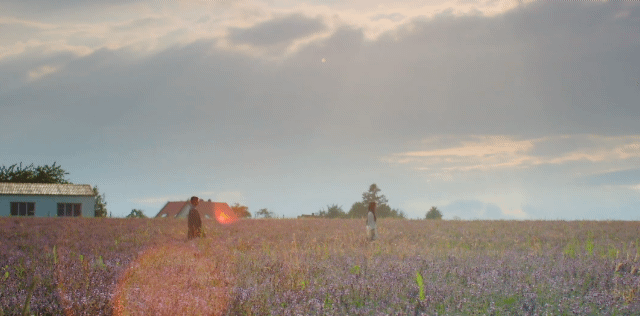
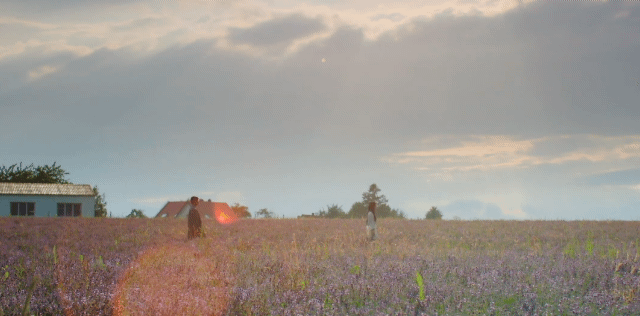
위, 아래 두개의 GIF 파일이 달라진 게 보이시나요?
저는 배우얼굴이 크게 나오는 부분을 삭제를 했습니다.
휴대폰을 이용해서 영상을 GIF로 만들어 봤습니다.
너무 간단하죠.